华为文件导出失败怎么办?3个解决方法在这里
华为文件导出的操作根据设备类型(如手机、平板、电脑)和文件存储位置的不同,会有多种方法,以下将针对常见场景,详细说明华为文件的导出步骤,帮助用户高效完成文件备份或转移。
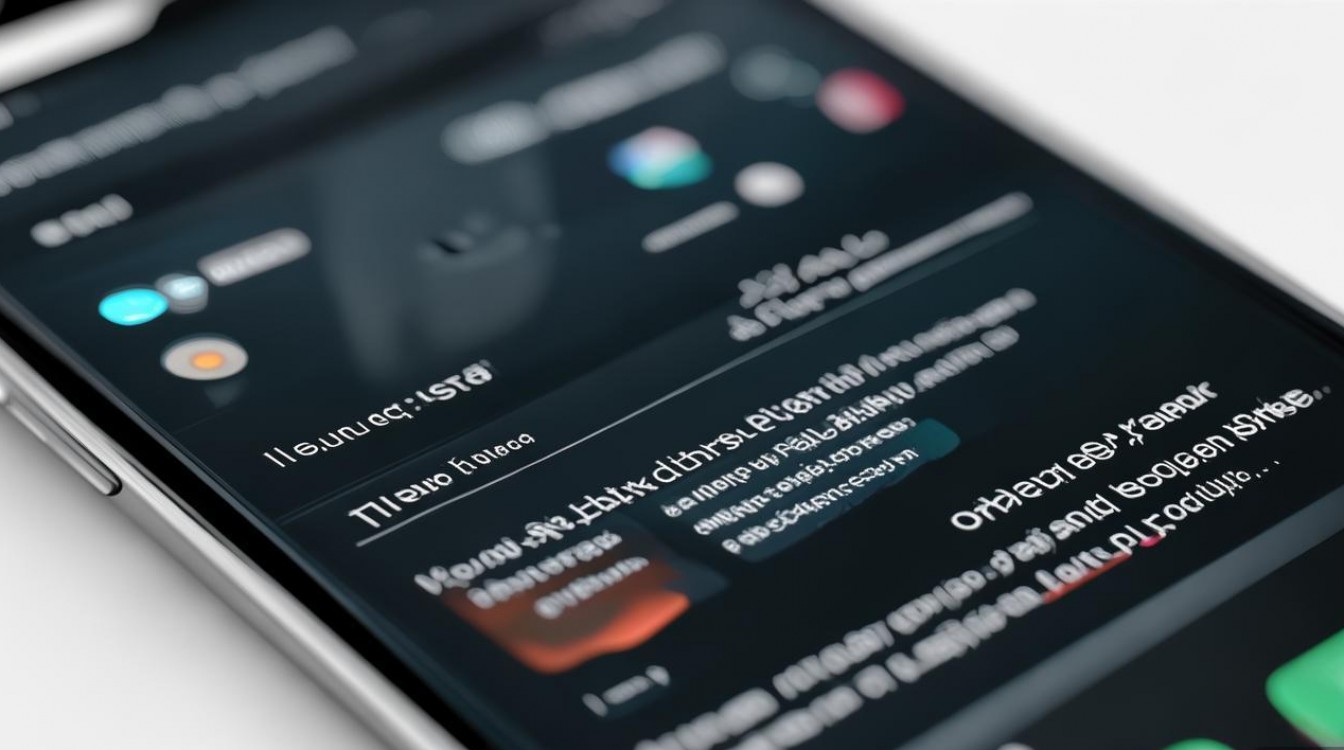
对于华为手机或平板中的文件,导出主要依赖“文件管理”应用,打开设备自带的“文件管理”应用,通常在桌面或应用列表中可以找到,进入后,会看到分类浏览界面,如“手机存储”“SD卡”“下载”“图片”“文档”等,若文件存储在“手机存储”或“SD卡”的特定文件夹中,需手动进入对应目录,导出“下载”文件夹中的PDF文件,点击“下载”进入,长按目标PDF文件,在弹出的菜单中选择“移动”或“复制”,然后导航至“手机存储”下的“Huawei Share”或通过USB连接电脑的方式导出,若需批量导出,可点击“编辑”按钮,勾选多个文件后,再选择“分享”或“移动”,通过微信、QQ、邮件等应用发送,或直接复制到电脑。
若文件存储在华为云空间,需先登录华为账号,进入“文件管理”的“云空间”标签页,找到需要导出的文件后,长按选择“下载”,文件将保存至本地存储,之后可按上述本地文件导出方法操作,对于华为电脑(如MateBook)中的文件,导出相对简单,可直接通过USB数据线连接手机,在电脑“此电脑”中识别华为设备,进入内部存储后,直接复制粘贴文件到电脑硬盘,或使用华为“多屏协同”功能,在电脑端直接访问手机文件,拖拽即可完成导出,无需数据线。
对于华为平板中的文件,若为系统应用生成的文档(如笔记、备忘录),需先打开对应应用,进入编辑界面,选择“分享”或“导出”功能,可导出为PDF、图片等格式,再通过上述方式传输,若为第三方应用(如WPS、钉钉)中的文件,需在应用内找到“打开方式”或“更多”选项,选择“分享至文件管理”或“另存为”,保存到本地后再导出。

以下是不同场景下导出华为文件的简要对比:
| 场景 | 操作步骤 | 注意事项 |
|---|---|---|
| 本地存储文件导出 | 打开“文件管理”→进入目标文件夹→长按文件→选择“分享”或“移动”→发送或复制到电脑 | 确认文件存储位置(手机存储/SD卡),注意权限设置 |
| 云空间文件导出 | 进入“文件管理”→“云空间”→登录账号→长按文件→选择“下载”→本地存储后按常规方式导出 | 需网络连接,确保云空间有足够存储空间 |
| 电脑与手机文件互导 | 数据线连接→电脑识别设备→复制粘贴文件;或使用“多屏协同”功能拖拽文件 | 多屏协同需手机与电脑支持且开启相关功能 |
| 第三方应用文件导出 | 打开应用→找到文件→选择“分享”或“导出”→保存至本地或发送 | 部分应用需单独设置导出格式或路径 |
在实际操作中,用户可能会遇到文件无法选择、传输失败等问题,若文件无法导出,可检查设备存储空间是否充足,或尝试重启设备后重试,通过USB连接电脑时,需确保手机开启了“传输文件”模式(而非“仅充电”模式),对于大文件,建议使用数据线直接连接电脑,避免通过第三方应用传输导致速度过慢或失败。
相关问答FAQs
Q1:华为手机中的文件如何通过USB导出到电脑?
A1:使用原装USB数据线连接手机和电脑,在手机屏幕下拉通知栏,点击“USB充电此设备”或类似选项,选择“传输文件”或“MTP模式”,电脑识别后,打开“此电脑”,找到以华为设备命名的磁盘,进入内部存储或SD卡,找到目标文件复制粘贴到电脑即可,若电脑未识别,可尝试更换USB接口或数据线。
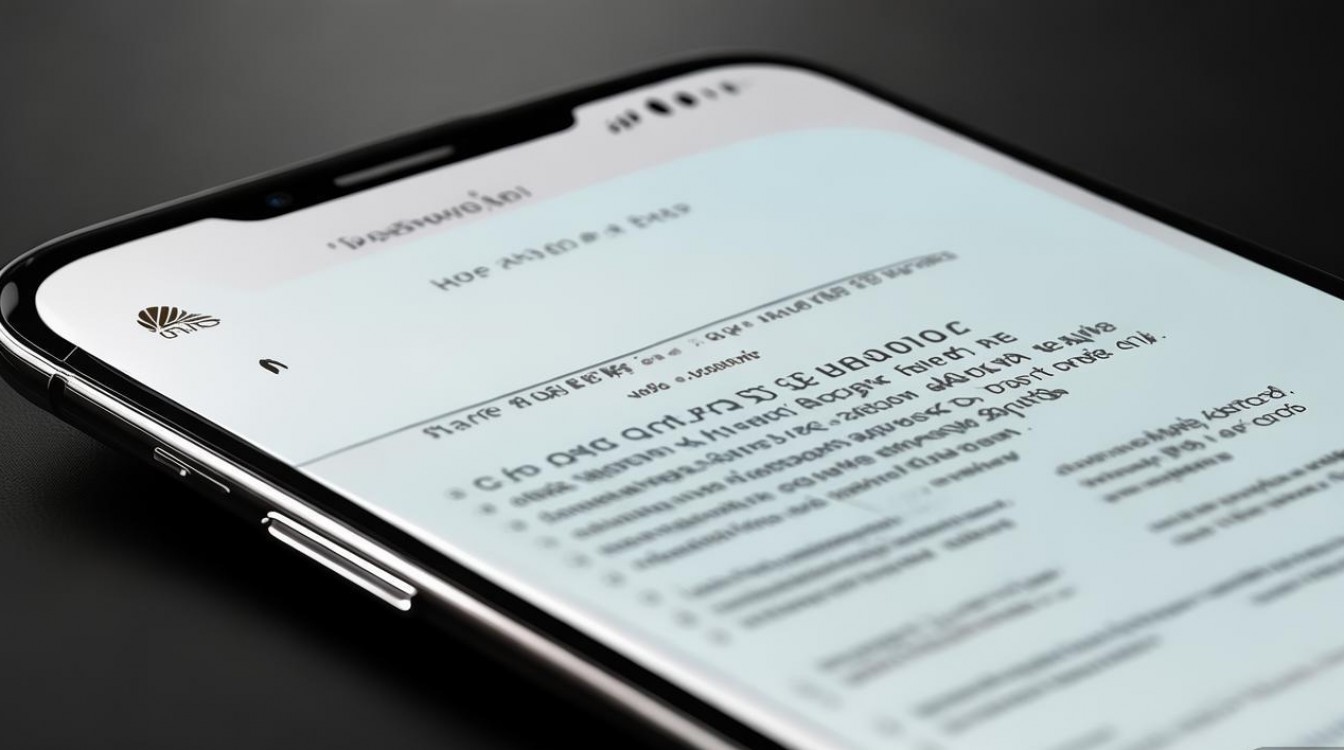
Q2:导出华为云空间文件提示“存储空间不足”怎么办?
A2:首先检查手机本地存储剩余空间,若不足可清理缓存或删除无用文件释放空间,若本地空间充足但仍提示错误,可能是云空间文件临时缓存问题,可尝试退出华为账号后重新登录,或进入“设置”→“应用”→“文件管理”→“清除缓存”后再重新下载,若问题持续,可联系华为客服协助排查。
版权声明:本文由环云手机汇 - 聚焦全球新机与行业动态!发布,如需转载请注明出处。












 冀ICP备2021017634号-5
冀ICP备2021017634号-5
 冀公网安备13062802000102号
冀公网安备13062802000102号